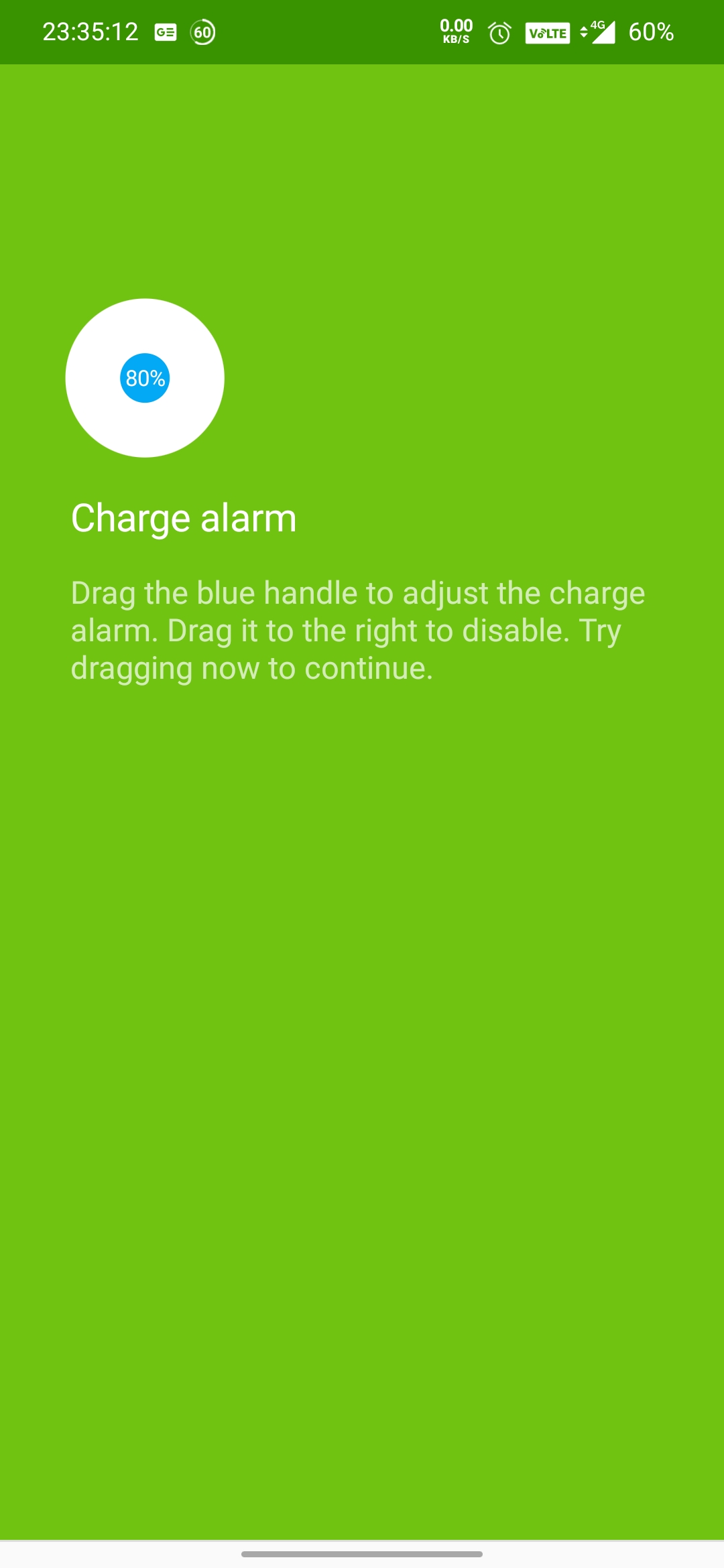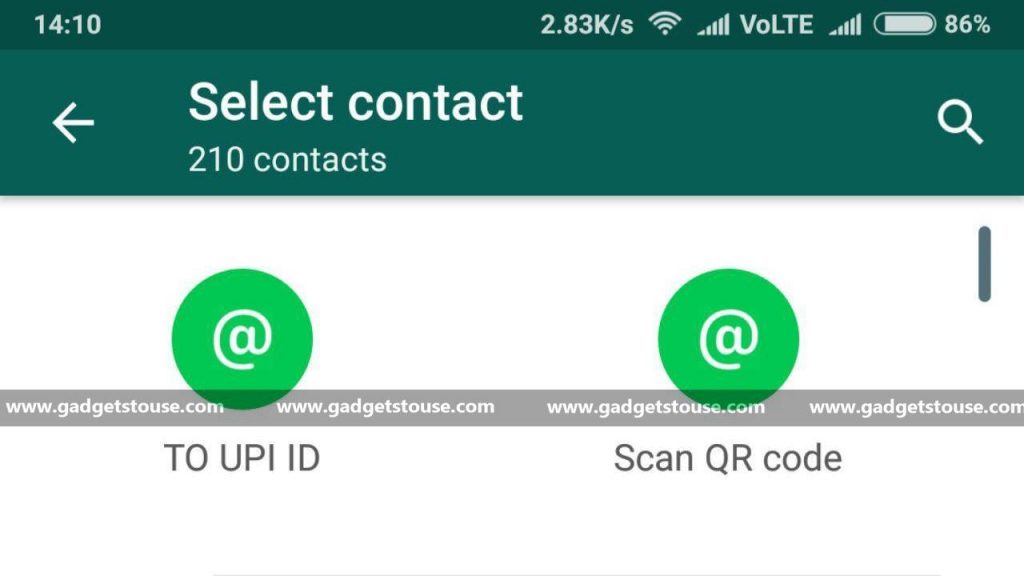Google Discover ist eine großartige Funktion, die einige nützliche Nachrichten und andere Artikel über die Google-App bietet, die nur einen Wisch vom Startbildschirm entfernt verfügbar ist. Die Discover-Funktion bietet alle Arten von Nachrichten und Nachrichten in Ihrer Google-Such-App, und Sie können Passen Sie Google Discover an Feed, um Ihre Interessen hinzuzufügen. Aus diesem Grund wird diese Funktion von einigen Benutzern als großartig angesehen, andere finden sie jedoch immer noch ärgerlich. Für diese Personen haben wir zwei Möglichkeiten entwickelt, um Google Discover Stories auf Android zu deaktivieren.
Lesen Sie auch | Trick zum Speichern mobiler Daten bei Verwendung der Google-Suche
Deaktivieren Sie Google Discover Stories
Inhaltsverzeichnis
1. Auf dem Startbildschirm
Der allererste Weg, den wir hier diskutieren, schaltet Google Discover vollständig aus. Das bedeutet, dass Sie nicht einmal auf die Google-App zugreifen können, indem Sie auf Ihrem Startbildschirm nach links wischen. Befolgen Sie dazu die folgenden Schritte:


1] Tippen und halten Sie auf Ihrem Startbildschirm und wählen Sie Home-Einstellungen aus dem Popup.
2] Suchen Sie im nächsten Bildschirm nach dem Schalter 'Google App anzeigen' und deaktivieren Sie ihn.
Diese Einstellung kann sich an verschiedenen Stellen in verschiedenen Telefonen befinden. Sie können also einfach über die Haupteinstellungen zu den Ausgangseinstellungen gehen und diese von dort aus deaktivieren.
Dadurch wird der Discover-Feed auf Ihrem Telefon vollständig deaktiviert. Wenn Sie die Google-App jedoch nicht vollständig mit der linken Maustaste deaktivieren möchten, suchen Sie nach unserer nächsten Methode.
2. In der Google App
Die nächste Methode stammt aus der Google-App und deaktiviert nur die Entdeckungsgeschichten und Karten. Sie können weiterhin die linke Wischfunktion verwenden, um die Google-Suche zu verwenden.


1] Öffnen Sie auf Ihrem Android-Handy die Google-App oder wischen Sie vom Startbildschirm nach links.
2] Tippen Sie unten rechts auf Mehr (… Symbol) und dann gehen Sie zu Die Einstellungen.
3] Wählen Sie in den Einstellungen Allgemeines.
4] Nun suchen Entdecken und schalten Sie den Schalter aus.


Diese Einstellung deaktiviert nur die Storys, Karten und (nicht zu vergessen) die Anzeigen in Ihrer Google App. Sie können mit dem linken Wisch nach allem suchen, was Sie wollen.
Bonus-Tipp
Entdeckungsaktivität löschen
Sie können Ihre Google Discover-Aktivität auch finden und löschen. Obwohl diese Aktivität privat ist und nur Sie Ihre Aktivität sehen können, wenn Sie in Ihrem Google-Konto angemeldet sind. Wenn Sie es dennoch löschen möchten, führen Sie die folgenden Schritte aus:


1] Besuchen Sie die Meine Aktivitätsseite und melden Sie sich in Ihrem Google-Konto an, falls dies noch nicht geschehen ist.
iphone kontakte synchronisieren nicht mit gmail
2] Hier sehen Sie eine tägliche Zusammenfassung der Discover-Geschichten, die Google Ihnen gesendet hat.
3] Um Ihre Aktivität zu löschen, tippen Sie auf die Schaltfläche Löschen daneben. Sie können auch alle Suchaktivitäten löschen, indem Sie auf Einstellungen klicken.
Lesen Sie unsere ausführliche Anleitung am So überprüfen und löschen Sie Ihren Google-Suchverlauf.
Auf diese Weise können Sie den Google Discover-Feed auf Ihrem Android-Handy verwalten oder deaktivieren. Weitere Tipps und Tricks finden Sie hier!
Facebook Kommentare